惠普(HP)作为一个备受欢迎的笔记本品牌,在市场上拥有广泛的用户群体。然而,不论什么品牌的笔记本电脑,用久了总会出现一些小故障,比如近期就有用户反馈说自己的惠普笔记本开不了机了,这是怎么回事?又该如何解决呢?下面,小编带来了几个简单实用的解决方法,快来看看~

方法一:检查电源连接
对于一些使用时间较长的笔记本来说,电池可能存在老化现象,即使插上电源也可能因为电量过低而难以启动。此时可以试着先充电一段时间后再尝试开机。
方法二:进入安全模式
如果屏幕能够显示但系统加载失败,可以尝试进入“安全模式”来解决问题。重启电脑,在出现品牌logo前连续按F8键,重复三次,选择以“安全模式”启动,可卸载最近安装可能导致问题发生的软件。
方法三:BIOS设置检查
BIOS是电脑启动时最先运行的一段程序,负责初始化硬件并引导操作系统。不当的BIOS设置有时也会导致电脑无法正常启动。
重启电脑,在看到品牌标志时按下指定的功能键(通常是F10或Delete)进入BIOS界面。在此处查看是否有明显的错误配置,如硬盘优先级顺序颠倒等,并根据需要调整后保存退出。
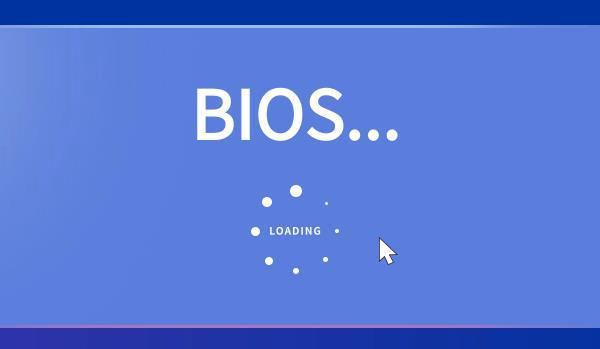
方法四:系统恢复
如果你之前为系统创建了还原点,那么可以通过“系统恢复”功能回滚到一个较早的状态,从而避免由于某些更新或更改造成的启动故障。进入安全模式后,选择“系统还原”即可。
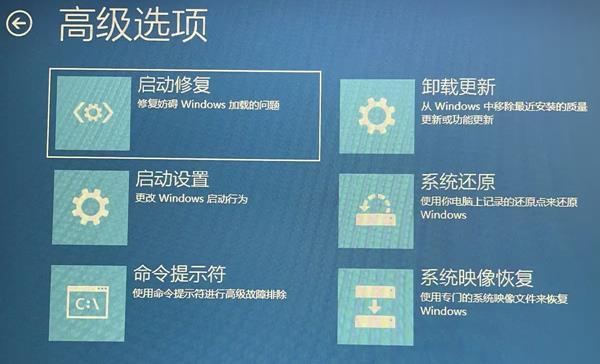
方法五:更新驱动程序
有些时候,电脑无法正常启动的原因可能在于硬件驱动程序的问题。例如,显卡驱动不兼容或者版本过旧都可能导致系统不稳定甚至无法启动。同样是进入安全模式后,安装并打开“驱动人生”来自动检测并更新你电脑上的驱动程序,确保它们是最新的且兼容当前的操作系统。

步骤1、安装并打开-驱动人生-软件,点击“立即扫描”选项;

步骤2、软件会自动识别电脑的过时或损坏的硬件驱动程序,点击“立即修复”就可以一键更新完成。
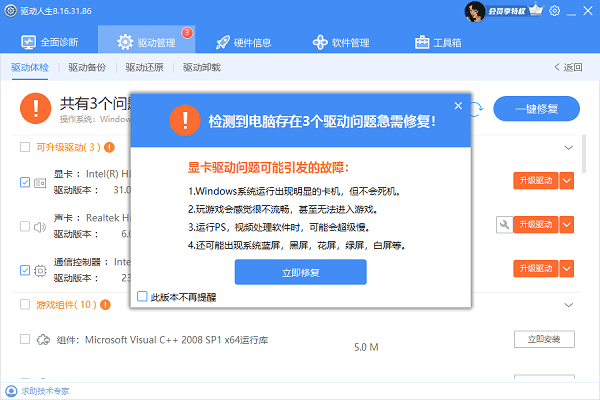
步骤3、等待下载安装完成,重启电脑生效就大功告成了。
以上就是惠普笔记本开不了机的解决方法。如果遇到网卡、显卡、蓝牙、声卡等驱动的相关问题都可以下载“驱动人生”进行检测修复,同时驱动人生支持驱动下载、驱动安装、驱动备份等等,可以灵活的安装驱动。


